Chromeで使っている拡張機能「MAGIC ACTIONS FOR YOUTUBE™」のオプション説明です。
この拡張機能は、ChromeでYouTubeを見るときに、いろいろと便利にしてくれるものです。
あちこちにあった記事の説明を、寄せ集めて作りました。
☆概要とインストールはこちら
☆変更点は、こちら(英語)を参照してください
☆「Magic Actions and Auto HD Feature」の説明は、こちら(英語)
------------------------
☆バージョン表記について
Chromeの拡張機能一覧のバージョンと、オプション画面のバージョンが異なる場合がありますが、
この記事では、「オプション画面のバージョン」で説明しています。
・オプション画面
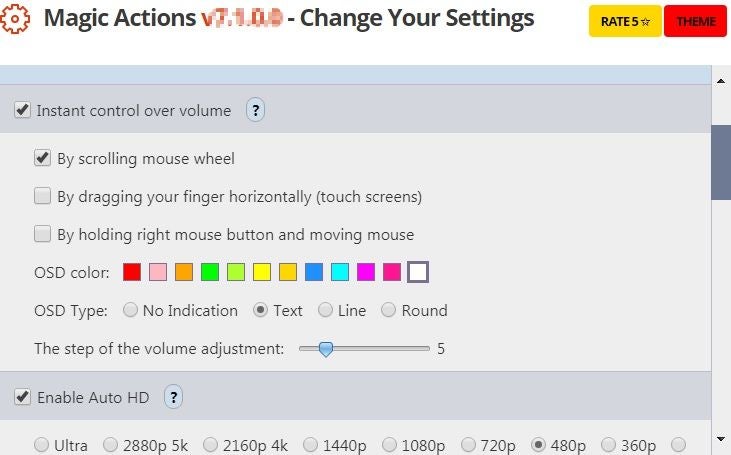
追記)
☆adblockとの併用で、注意点が記載されてます
「adblockを使用していることを検知しました。しかし、このページのいくつかのオプションは適切に機能しないかもしれません。
このページをホワイトリストに加えてください」
------------------------
☆オプション(設定)画面を表示する方法
【Google Chromeの「拡張機能」から表示する方法】
1)chromeの「Google Chrome の設定」≡アイコンから「ツール」「拡張機能」と選択して、
「Magic Actions for YouTube™ x.x.x.x」の「オプション」をクリックする。

2)続いて機能選択画面が表示されるので、「Options」を押すとオプション画面が表示される。

【YouTubeの画面から表示する方法】
1)YouTube動画(外側)の下に、Magic Actions for YouTubeの「歯車」アイコンが表示されている場合、
それをクリックすれば、そのままオプション画面が表示されます。

※尚、動画画面中の右下の歯車は、「画質」を変更するものなので、間違えない様に。
------------------------
☆オプション説明
・説明画像の「設定値」は、便宜上のもので、この設定を推奨している訳ではありません。
・一部のオプションの「?」ボタンで、機能説明画面(英語)へ飛びます。
・説明の画像は、古いバージョンのものを使用している場合があります。
------------------------
・Instant control over volume

動画上のマウス操作で、音量を調整できるようにする
-By scrolling mouse wheel
マウスホイールで音量を調整する
-By dragging your finger horizontally (touch screens)
指で画面(タッチスクリーン)を水平になぞって、音量を調整できるようにする
-By holding right mouse button and moving mouse
画面上で右のマウスボタンを保持し、マウスを動かすことによって、
音量を調整できるようにする
-OSD color
インジケータの表示色を設定する
-OSD Type
インジケータのタイプを設定する
No Indication(なし)、Text(文字)、Line(ライン)、Round(丸)
-The step of the volume adjustment
ボリュームの増減量を指定する
・Enable Auto HD

常に設定した画質で見れるようにする
※「Ultra」 は、その動画の最高画質という意味
・Hide Ads廃止

再生時に表示される(下から上がってくる)広告をカットする
↓クリックするとメッセージが表示され、有効にできない模様↓
注:この機能はYouTubeの方針の違反のため使用不可にされた。
代わりに、あなたはサードパーティアプリを使うことができる。

・Enable Multi-Range Looper [ right-click on the timeline to manage loops ]

再生範囲(複数箇所)を設定し、繰り返し再生する
※尚、この機能は、「Force Player Type」が「HTML5」の時に機能する(様です)
使い方は、こんな感じ↓でした
※再生範囲の設定と解除の方法

1)開始位置は、タイムライン上を左クリックする(赤丸表示)
2)終了位置は、タイムライン上を右クリックする(範囲がリバース表示される)
3)他にも範囲を設定するには、1)と2)を繰り返す(リバース表示が再生範囲)
4)範囲を削除するには、削除したい範囲(リバース表示)を左クリックしたまま右クリックする
※尚、この機能は、「Force Player Type」が「HTML5」の時に機能する(様です)
・Enable Auto Wide

プレイヤーを自動で拡大表示させる
・Align to center
コンテンツ画面をセンターに配置する(1350ピクセル以上の場合)
・Bypass country, always use Worldwide / English

国を無視して、常に世界的な/英語で使用します(視聴制限を無くす)
・Enable Cinema and Expand

シネマモード (プレイヤー以外の領域を暗くする機能 ) を有効にする
-Cinema player size
プレイヤーのサイズを指定する
Small(小)、Medium(中)、Large(大)
-Switch to cinema mode automatically when the page loaded
ページのロードと同時に「シネマモード」を自動で有効化する
-Switch to full screen (experimental)
プレイヤーを可能な限り「拡大」表示させる(試験的)
-Auto remove black bars along the top and bottom of the video [experimental]
ビデオのトップと底に沿った黒いバーを自動的に除去する(試験的)
・Force Player Type廃止

プレイヤータイプを「Flash」又は「HTML5」タイプに拡張する
↓クリックするとメッセージが表示され、有効にできない模様↓
注:この機能はフラッシュのため使用不可にされた
そして、YouTubeフラッシュプレーヤー抗議方針

・Stop Autoplay

プレイヤーの自動再生を止める
-Don't stop when in a playlist
playlistの再生時は止めない
・Speed Booster (New, experimental!) - Better video preloading / buffering

あらかじめ、よりよい動画をロードする(試験的)
-Play sound on completion
ロードが完了したら、声("movie complete")で教えてくれる
・Enable Auto Replay

自動で「繰り返し」再生させる
・Auto-hide Player Controls廃止

再生コントロールを自動で隠す
・Comments Features

コメント欄の投稿ユーザー情報を拡張する
-Enlarge avatars
コメント欄の投稿ユーザーアバターにマウスカーソルを乗せた時、アバターを拡大表示させる
-Clear View
コメントを「Clear View」(大きな文字?)で表示する
-Newest first
コメントを「新しい順」に表示する
-Show users info
コメント欄の投稿ユーザーidにマウスカーソルを乗せた時、コメントしたユーザーの情報(動画アップロード数/チャンネル登録数)を表示させる
-Show country flags
コメント欄の投稿ユーザーidにマウスカーソルを乗せた時、コメントしたユーザーの国旗を表示させる
・Don't Show Video Annotations

動画画面上に表示されるダークグレーの文字(注釈)を表示させない
・Enable Video Filters (experimental)

ビデオにフィルタ(グレイスケール、ハイコントラストなど)を適用する(試験的)
・Hide Page Elements

ページ内にある各種エレメント(項目)を隠す
-Alerts
アラートを隠す(具体的には、よく分かりません)
-Header
画面上部のロゴ、検索フォーム、ログインフォーム、アップロードボタンなどのヘッダーを隠す
-Related videos
(画面右側?の)関連動画を隠す
-Video Description
動画下の「概要」の記述を隠す
-Comments
動画下のコメント欄を隠す
-Guide
動画左のガイドボタン≡を隠す
-Footer
画面下部のロゴ、言語、YouTube について、利用規約などのフッターを隠す
-Video details
画面下部の投稿ユーザーアバターやチャンネル登録情報、評価数、追加・共有・その他ボタンなどの情報を隠す
・Advanced Features

-Enable Day/Night feature
画面左上のYouTube文字の左にボタンを配置して、画面の背景色をDay(明るい)とNight(暗い)を切り替えられる
-Ratings preview [ ★ buttons ]
動画サムネイルの視聴回数横の「★」ボタンを押すと、動画サムネイルの下に格付け情報(goodとbadの割合)を表示する
緑色は「goodの割合」、赤は「badの割合」

-Enlarge thumbnails on mouse over
(右側?の)動画サムネイルにマウスカーソルを乗せた時、サムネイルを拡大表示させる
-Enable context menu [restart browser to apply]
変更を適用する為のブラウザ再起動コンテキストメニューを有効にする
-Show suggestions [Top 100, Feed, …] - Recommended
提案を表示する[トップ100、供給、…]-推奨される(よく分かりません)
・Export Options … / Import Options …

・Export Options …
設定をファイルに保存する
・Import Options …
設定をファイルから読み込む
補足
・オプション画面には「保存」ボタンが無く、設定した値がそのまま「有効」になります。
設定が終わったら、画面(タブ)を閉じても、設定値は保存されています。
但し、別のパソコンで開いた場合、設定は「初期値?」になっていますので、再度、設定してください。
(Chromeの同期では無く、パソコンに保存されている様です)
てな感じかなぁ
この拡張機能は、ChromeでYouTubeを見るときに、いろいろと便利にしてくれるものです。
あちこちにあった記事の説明を、寄せ集めて作りました。
☆概要とインストールはこちら
☆変更点は、こちら(英語)を参照してください
☆「Magic Actions and Auto HD Feature」の説明は、こちら(英語)
------------------------
☆バージョン表記について
Chromeの拡張機能一覧のバージョンと、オプション画面のバージョンが異なる場合がありますが、
この記事では、「オプション画面のバージョン」で説明しています。
・オプション画面
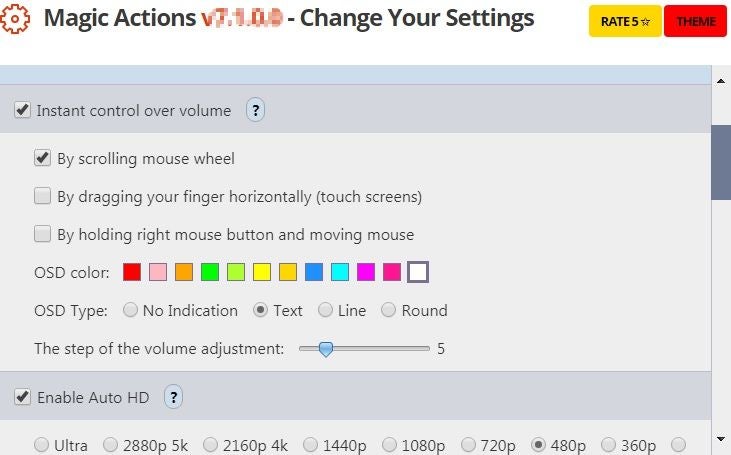
☆adblockとの併用で、注意点が記載されてます
「adblockを使用していることを検知しました。しかし、このページのいくつかのオプションは適切に機能しないかもしれません。
このページをホワイトリストに加えてください」
------------------------
☆オプション(設定)画面を表示する方法
【Google Chromeの「拡張機能」から表示する方法】
1)chromeの「Google Chrome の設定」≡アイコンから「ツール」「拡張機能」と選択して、
「Magic Actions for YouTube™ x.x.x.x」の「オプション」をクリックする。

2)続いて機能選択画面が表示されるので、「Options」を押すとオプション画面が表示される。

【YouTubeの画面から表示する方法】
1)YouTube動画(外側)の下に、Magic Actions for YouTubeの「歯車」アイコンが表示されている場合、
それをクリックすれば、そのままオプション画面が表示されます。

※尚、動画画面中の右下の歯車は、「画質」を変更するものなので、間違えない様に。
------------------------
☆オプション説明
・説明画像の「設定値」は、便宜上のもので、この設定を推奨している訳ではありません。
・一部のオプションの「?」ボタンで、機能説明画面(英語)へ飛びます。
・説明の画像は、古いバージョンのものを使用している場合があります。
------------------------
・Instant control over volume

動画上のマウス操作で、音量を調整できるようにする
-By scrolling mouse wheel
マウスホイールで音量を調整する
-By dragging your finger horizontally (touch screens)
指で画面(タッチスクリーン)を水平になぞって、音量を調整できるようにする
-By holding right mouse button and moving mouse
画面上で右のマウスボタンを保持し、マウスを動かすことによって、
音量を調整できるようにする
-OSD color
インジケータの表示色を設定する
-OSD Type
インジケータのタイプを設定する
No Indication(なし)、Text(文字)、Line(ライン)、Round(丸)
-The step of the volume adjustment
ボリュームの増減量を指定する
・Enable Auto HD

常に設定した画質で見れるようにする
※「Ultra」 は、その動画の最高画質という意味
・

再生時に表示される(下から上がってくる)広告をカットする
↓クリックするとメッセージが表示され、有効にできない模様↓
注:この機能はYouTubeの方針の違反のため使用不可にされた。
代わりに、あなたはサードパーティアプリを使うことができる。

・Enable Multi-Range Looper [ right-click on the timeline to manage loops ]
再生範囲(複数箇所)を設定し、繰り返し再生する
※尚、この機能は、「Force Player Type」が「HTML5」の時に機能する(様です)
使い方は、こんな感じ↓でした
※再生範囲の設定と解除の方法

1)開始位置は、タイムライン上を左クリックする(赤丸表示)
2)終了位置は、タイムライン上を右クリックする(範囲がリバース表示される)
3)他にも範囲を設定するには、1)と2)を繰り返す(リバース表示が再生範囲)
4)範囲を削除するには、削除したい範囲(リバース表示)を左クリックしたまま右クリックする
※尚、この機能は、「Force Player Type」が「HTML5」の時に機能する(様です)
・Enable Auto Wide

プレイヤーを自動で拡大表示させる
コンテンツ画面をセンターに配置する(1350ピクセル以上の場合)
・Bypass country, always use Worldwide / English
国を無視して、常に世界的な/英語で使用します(視聴制限を無くす)
・Enable Cinema and Expand

シネマモード (プレイヤー以外の領域を暗くする機能 ) を有効にする
-Cinema player size
プレイヤーのサイズを指定する
Small(小)、Medium(中)、Large(大)
-Switch to cinema mode automatically when the page loaded
ページのロードと同時に「シネマモード」を自動で有効化する
-Switch to full screen (experimental)
プレイヤーを可能な限り「拡大」表示させる(試験的)
-Auto remove black bars along the top and bottom of the video [experimental]
ビデオのトップと底に沿った黒いバーを自動的に除去する(試験的)
・

プレイヤータイプを「Flash」又は「HTML5」タイプに拡張する
↓クリックするとメッセージが表示され、有効にできない模様↓
注:この機能はフラッシュのため使用不可にされた
そして、YouTubeフラッシュプレーヤー抗議方針

・Stop Autoplay

プレイヤーの自動再生を止める
-Don't stop when in a playlist
playlistの再生時は止めない
・Speed Booster (New, experimental!) - Better video preloading / buffering

あらかじめ、よりよい動画をロードする(試験的)
-Play sound on completion
ロードが完了したら、声("movie complete")で教えてくれる
・Enable Auto Replay
自動で「繰り返し」再生させる
・

再生コントロールを自動で隠す
・Comments Features

コメント欄の投稿ユーザー情報を拡張する
-Enlarge avatars
コメント欄の投稿ユーザーアバターにマウスカーソルを乗せた時、アバターを拡大表示させる
-Clear View
コメントを「Clear View」(大きな文字?)で表示する
コメントを「新しい順」に表示する
コメント欄の投稿ユーザーidにマウスカーソルを乗せた時、コメントしたユーザーの情報(動画アップロード数/チャンネル登録数)を表示させる
コメント欄の投稿ユーザーidにマウスカーソルを乗せた時、コメントしたユーザーの国旗を表示させる
・Don't Show Video Annotations

動画画面上に表示されるダークグレーの文字(注釈)を表示させない
・Enable Video Filters (experimental)

ビデオにフィルタ(グレイスケール、ハイコントラストなど)を適用する(試験的)
・Hide Page Elements

ページ内にある各種エレメント(項目)を隠す
-Alerts
アラートを隠す(具体的には、よく分かりません)
-Header
画面上部のロゴ、検索フォーム、ログインフォーム、アップロードボタンなどのヘッダーを隠す
-Related videos
(画面右側?の)関連動画を隠す
-Video Description
動画下の「概要」の記述を隠す
-Comments
動画下のコメント欄を隠す
-Guide
動画左のガイドボタン≡を隠す
-Footer
画面下部のロゴ、言語、YouTube について、利用規約などのフッターを隠す
-Video details
画面下部の投稿ユーザーアバターやチャンネル登録情報、評価数、追加・共有・その他ボタンなどの情報を隠す
・Advanced Features

-Enable Day/Night feature
画面左上のYouTube文字の左にボタンを配置して、画面の背景色をDay(明るい)とNight(暗い)を切り替えられる
-Ratings preview [ ★ buttons ]
動画サムネイルの視聴回数横の「★」ボタンを押すと、動画サムネイルの下に格付け情報(goodとbadの割合)を表示する
緑色は「goodの割合」、赤は「badの割合」

-Enlarge thumbnails on mouse over
(右側?の)動画サムネイルにマウスカーソルを乗せた時、サムネイルを拡大表示させる
-Enable context menu [restart browser to apply]
変更を適用する為のブラウザ再起動コンテキストメニューを有効にする
-Show suggestions [Top 100, Feed, …] - Recommended
提案を表示する[トップ100、供給、…]-推奨される(よく分かりません)
・Export Options … / Import Options …

・Export Options …
設定をファイルに保存する
・Import Options …
設定をファイルから読み込む
補足
・オプション画面には「保存」ボタンが無く、設定した値がそのまま「有効」になります。
設定が終わったら、画面(タブ)を閉じても、設定値は保存されています。
但し、別のパソコンで開いた場合、設定は「初期値?」になっていますので、再度、設定してください。
(Chromeの同期では無く、パソコンに保存されている様です)
てな感じかなぁ